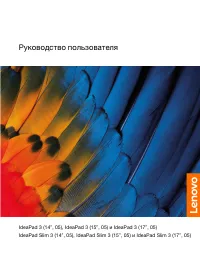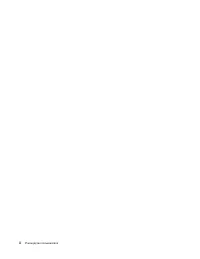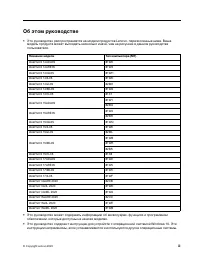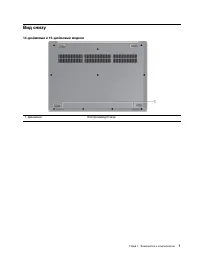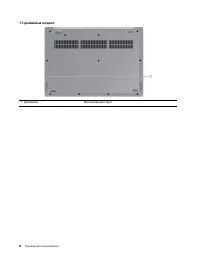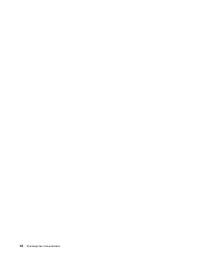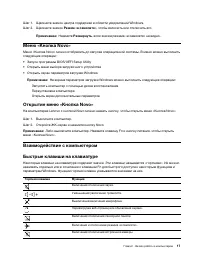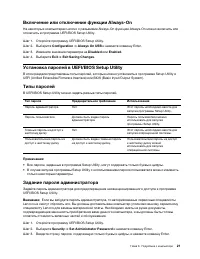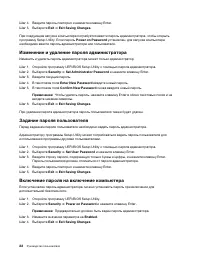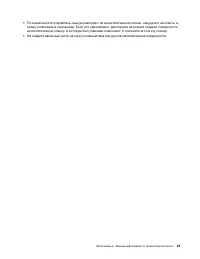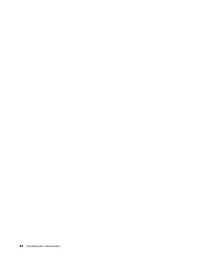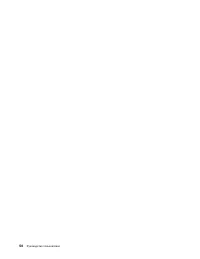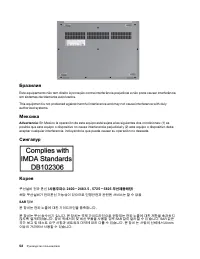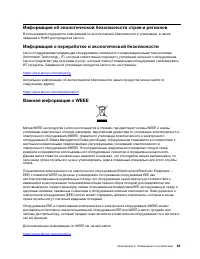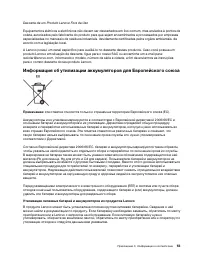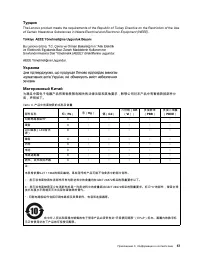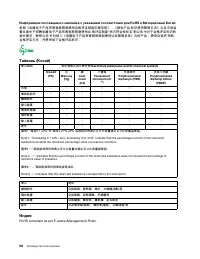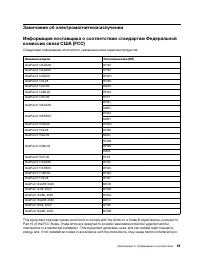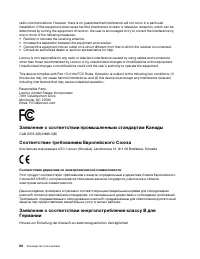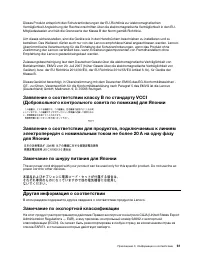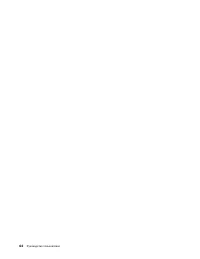Laptop Lenovo IdeaPad 3 14ITL05 – Bedienungsanleitung im pdf-Format kostenlos online lesen. Wir hoffen, dass sie Ihnen helfen wird, alle Fragen zu lösen, die Sie bei der Bedienung Ihrer Geräte haben könnten.
Wenn Sie noch Fragen haben, stellen Sie diese bitte in den Kommentaren im Anschluss an die Anleitung.
Die Anleitung wird geladen bedeutet, dass Sie warten müssen, bis die Datei heruntergeladen ist und Sie sie online lesen können. Einige Anleitungen sind sehr umfangreich, weshalb es von Ihrer Internetgeschwindigkeit abhängt, wie lange es dauert, bis sie angezeigt werden.
Шаг 4. Введите пароль повторно и нажмите клавишу Enter.
Шаг 5. Выберите
Exit
➙
Exit Saving Changes
.
При следующем запуске компьютера потребуется ввести пароль администратора, чтобы открыть
программу Setup Utility. Если пароль
Power on Password
установлен, для запуска компьютера
необходимо ввести пароль администратора или пользователя.
Изменение и удаление пароля администратора
Изменить и удалить пароль администратора может только администратор.
Шаг 1. Откройте программу UEFI/BIOS Setup Utility с помощью пароля администратора.
Шаг 2. Выберите
Security
➙
Set Administrator Password
и нажмите клавишу Enter.
Шаг 3. Введите текущий пароль.
Шаг 4. В текстовом поле
Enter New Password
введите новый пароль.
Шаг 5. В текстовом поле
Confirm New Password
снова введите новый пароль.
Примечание:
Чтобы удалить пароль, нажмите клавишу Enter в обоих текстовых полях и не
вводите никакие символы.
Шаг 6. Выберите
Exit
➙
Exit Saving Changes
.
При удалении пароля администратора пароль пользователя также будет удален.
Задание пароля пользователя
Перед заданием пароля пользователя необходимо задать пароль администратора.
Администратору программы Setup Utility может потребоваться задать пароль пользователя для
использования программы другими пользователями.
Шаг 1. Откройте программу UEFI/BIOS Setup Utility с помощью пароля администратора.
Шаг 2. Выберите
Security
➙
Set User Password
и нажмите клавишу Enter.
Шаг 3. Введите строку пароля, содержащую только буквы и цифры, и нажмите клавишу Enter.
Пароль пользователя должен отличаться от пароля администратора.
Шаг 4. Введите пароль повторно и нажмите клавишу Enter.
Шаг 5. Выберите
Exit
➙
Exit Saving Changes
.
Включение пароля на включение компьютера
Если установлен пароль администратора, можно установить пароль при включении для
дополнительной безопасности.
Шаг 1. Откройте программу UEFI/BIOS Setup Utility.
Шаг 2. Выберите
Security
➙
Power on Password
и нажмите клавишу Enter.
Примечание:
Предварительно должен быть задан пароль администратора.
Шаг 3. Измените значение параметра на
Enabled
.
Шаг 4. Выберите
Exit
➙
Exit Saving Changes
.
22
Руководство пользователя
Haben Sie noch Fragen?Haben Sie Ihre Antwort nicht im Handbuch gefunden oder haben Sie andere Probleme? Stellen Sie Ihre Frage in dem unten stehenden Formular und beschreiben Sie Ihre Situation genau, damit andere Personen und Experten sie beantworten können. Wenn Sie wissen, wie Sie das Problem einer anderen Person lösen können, teilen Sie es ihr bitte mit :)